jmeter性能工具 之监控cpu,内存等信息(四)
1.jmeter 本身不支持直接监控 cpu,内存等信息,需要去官网下载控件
JMeterPlugins-Standard-1.4.0.zip 解压好将其中\lib\ext\JMeterPlugins-Standard.jar包复制到jmeter安装目录下的\lib\ext下
JMeterPlugins-Extras-1.4.0.zip 解压好将其中\lib\ext\JMeterPlugins-Extras.jar包复制到jmeter安装目录下的\lib\ext下
2.重启jmeter,可以看到监听器下面多了很多选项
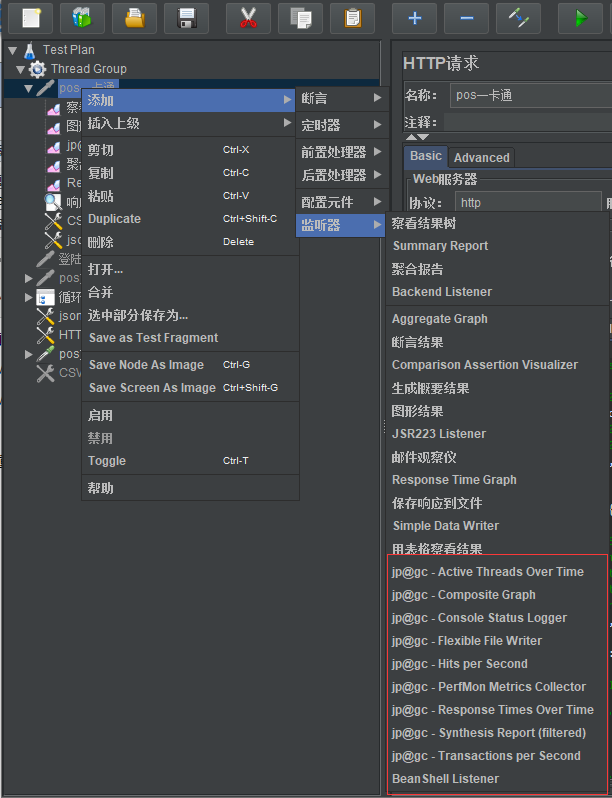
3.选择 jp@gz-permon metrics collector
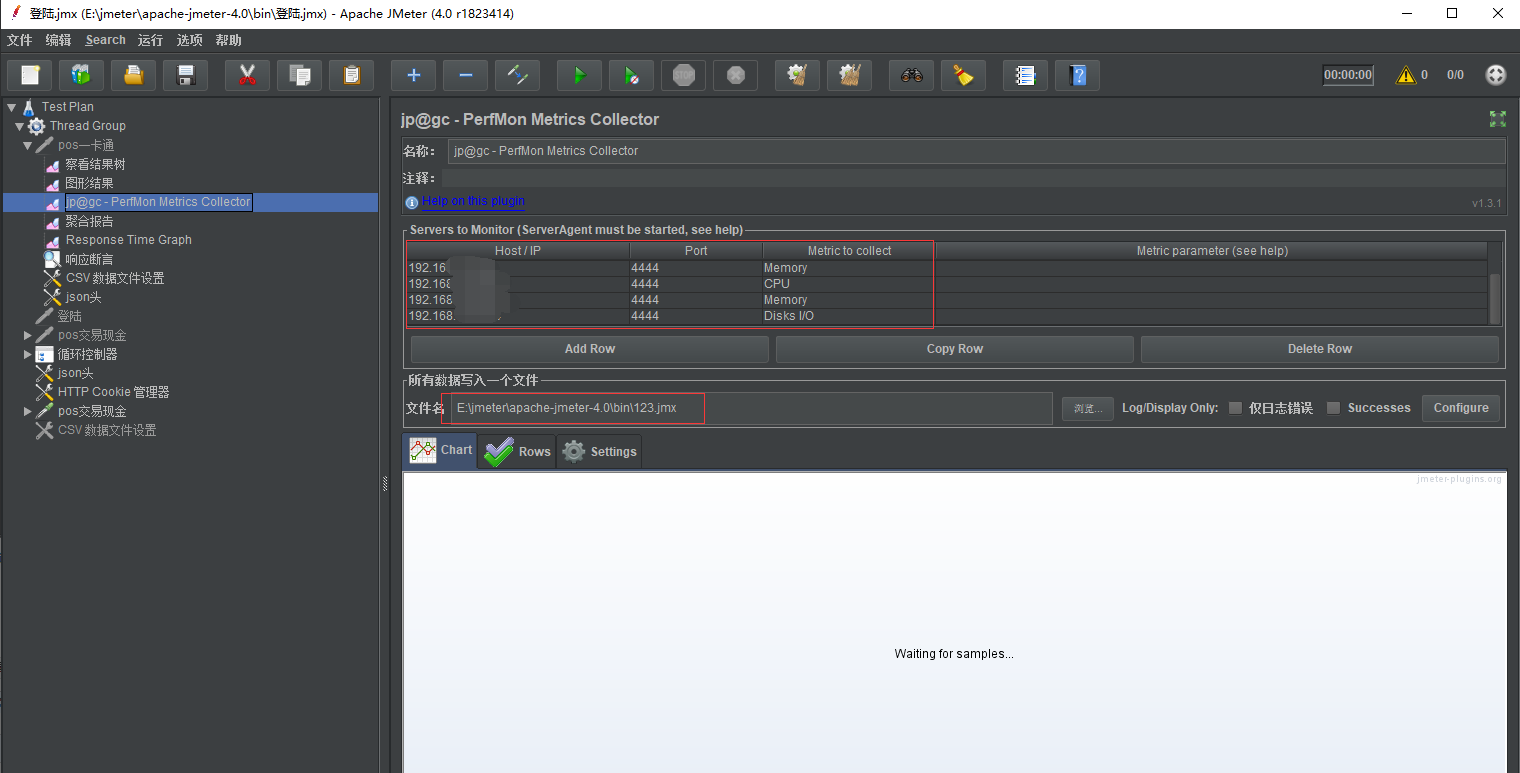
输入需要监听的ip,端口默认4444,在文件名后面写入文件,文件名可随意,只要不与之前脚本名重复即可,文件地址为存放脚本的地址
4.jmeter这边准备好了还不够,还需要放一份文件到被测服务器里面
下载 ServerAgent-2.2.1.zip
将ServerAgent-2.2.1.zip解压后放在需要监控的服务器上,并开启
startAgent.bat(windows)
startAgent.sh (linux)
linux服务器上首先将startAgent.sh设定为可执行文件:
chmod 777 startAgent.sh
./startAgent.sh执行文件
如果要将该文件设置为后台执行不关闭
Nohup ./startAgent.sh &
5.在服务器上开启startAgent服务后,启动jmeter,可以在 jp@gz-permon metrics collector 上查看结果


